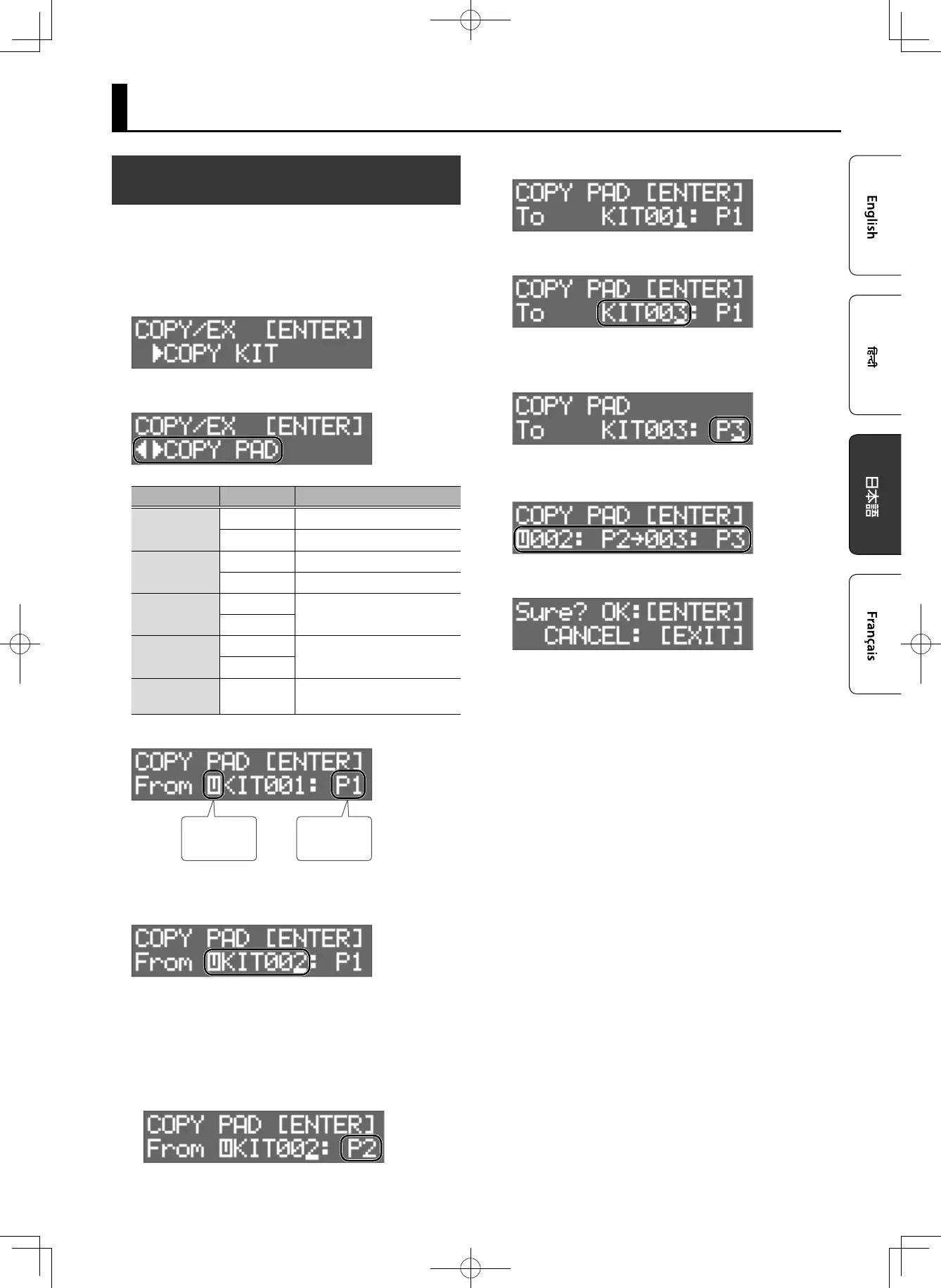27
その他の機能
キ ット や パ ッド 、 レ イ ヤ ー を コ ピ ー す る
/入れ替える
キットやパッド、レイヤーをコピーしたり、入れ替えたりすることが
できます。ここでは、パッドのコピーを例にとって説明します。他
の場合も、同様の操作で実行することができます。
1.
[COPY/EXCHANGE]ボタンを押します。
2.
[
K
][
J
]ボタンで機能を選びます。
機能 パラメーター 説明
COPY KIT
From コピー元のキットを選びます。
To コピー先のキットを選びます。
COPY PAD
From コピー元のパッドを選びます。
To コピー先のパッドを選びます。
EXCHANGE
KIT
From
入れ替えたいキットを FROM と
TO で選びます。
To
EXCHANGE
PAD
From
入れ替えたいパッドを FROM と
TO で選びます。
To
EXCHANGE
LAYER
Main
,
Sub
Main と Sub のレイヤーを入れ
替えます。
3.
[ENTER]ボタンを押します。
U:ユーザー
P :プ リ セ ット
パッド 番 号
4.
[-][+]ボタンでコピー元のキット(From)を選び
ます。
5
[
K
]ボタンで「U」または、「P」にカーソルを移動させ、[-][+]
ボタンで U(ユーザー)か P(プリセット)かを選びます。
P(プリセット)を選ぶと、工場出荷状態のデータからコピー
できます。
5
コピー元のパッドを選ぶときは[
J
]を押してカーソルをパッ
ド番号に移動させ、[-][+]ボタンでパッドを選びます。 パッ
ドを叩いても選ぶことができます。
5.
[ENTER]ボタンを押します。
6.
[-][+]ボタンで、コピー先のキット(To)を選びます。
コピー先のパッドを選ぶときは、[
J
]を押してカーソルをパッド
番号に移動させ、[-][+]ボタンでパッドを選びます。 パッド
を叩いても選ぶことができます。
7.
[ENTER]ボタンを押します。
コピー元とコピー先のキット、パッドを確認します。
8.
もう一度[ENTER]ボタンを押します。
9.
[ENTER]ボタンを押して、実行します。
キャンセルするときは[EXIT]ボタンを押します。